Jak zakazać dostępu do witryn w router Wi-Fi? Lub umożliwiamy dostęp tylko do niektórych witryn

- 961
- 12
- Pan Natan Sawicki
Treść
- Kontrola rodzicielska na router Wi-Fi
- Tworzymy regułę dostępu do stron
Cześć! Już kilka razy spotkałem pytania, aby zabrać dostęp do niektórych stron lub jak skonfigurować kontrolę rodzicielską na router Wi-Fi. Jeśli chcesz zabrać dostęp do niektórych stron lub odwrotnie, aby umożliwić dostęp tylko do niektórych witryn, a jednocześnie korzystać z routera Wi-Fi w celu uzyskania dostępu do Internetu, możesz bezpośrednio skonfigurować kontrolę rodzicielską na router.

Niektóre witryny można również zablokować za pomocą zainstalowanego antywirusa (jeśli ma zbudowaną zaporę ogniową) i w pliku hostów, które możesz przeczytać tutaj. Te metody są dobre, gdy łączysz się bezpośrednio z Internetem, za pośrednictwem kabla lub modemu bezprzewodowego.
Ale jeśli połączysz się z Internetem za pośrednictwem routera Wi-Fi, możesz użyć wbudowanej funkcji Kontrola rodzicielska (kontrola rodzicielska). Nie wiem, jak to jest na twoim routerze, ale mój tp-link tl-wr841n ma taką funkcję, a następnie skonfigurujemy.
Jaki jest plus kontroli rodzicielskiej na poziomie routera Wi-Fi? Przede wszystkim jest to okazja do utworzenia reguł dostępu do witryn dla każdego komputera lub urządzenia mobilnego podłączonego za pośrednictwem punktu dostępu (urządzenia są rozpoznawane przez adres MAC). Możesz także zabronić dostępu do niektórych witryn lub zezwolić tylko na niektóre dla wszystkich urządzeń, które działają przez ten sam router.
Co tam powiedzieć, teraz pokażę wszystko z przykładem :).
Kontrola rodzicielska na router Wi-Fi
Wchodzimy w ustawienia twojego punktu dostępu. Aby to zrobić, wybierz adres w przeglądarce 192.168.1.1. Wprowadź login i hasło, aby uzyskać dostęp do ustawień. Jeśli nie zmieniłeś tych danych, domyślnie jest to admin/administrator. Cóż, jeśli zmieniłeś i zapomniałeś, zobacz artykuł, jak zrzucić hasło i ustawienia na router Wi-Fi.
W panelu sterowania przechodzimy do zakładki Kontrola rodzicielska. Najpierw musimy włączyć kontrolę rodzicielską. Aby to zrobić, naprzeciwko kontroli rodzicielskiej, zainstaluj przełącznik w pobliżu Włączać.
Teraz musimy ustawić adres MAC głównego komputera, który będzie kontrolował dostęp do witryn. Adres MAC PC PC Zapisz adres MAC tego komputera. A jeśli wszedłeś do ustawień z komputera, co będzie główne, po prostu kliknij przycisk Kopiuj do powyżej. Aby zapisać, naciśnij przycisk Ratować.
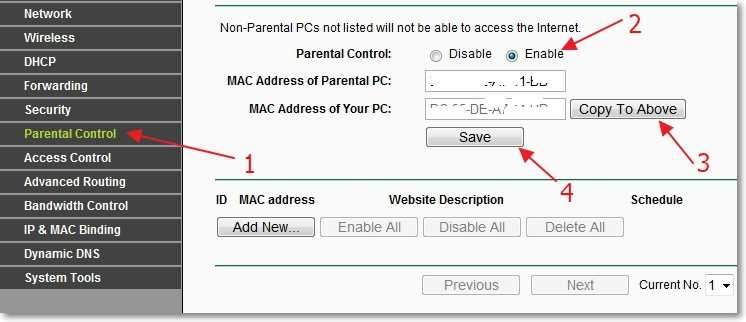
Włączyliśmy kontrolę rodzicielską, teraz możesz dodać strony, które chcesz zakazać, lub tylko te, na które chcesz otworzyć dostęp.
Na tej samej stronie kliknij przycisk "Dodaj nowe ...".
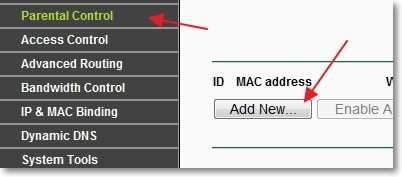
Na nowej stronie tworzymy regułę dostępu do witryn.
Tworzymy regułę dostępu do stron
Przeciwko Adres MAC PC PC: Wskaż adres MAC urządzenia, do którego zostanie zastosowana ta reguła. Poniżej w punkcie Cały adres MAC w bieżącym sieci LAN: Możesz wybrać jeden z adresów MAC urządzenia już podłączony do routera. A jeśli nie określisz adresu MAC i nie zostawisz pustego pola górnego, wówczas utworzona przez nas reguła zostanie zastosowana dla wszystkich urządzeń podłączonych do routera, ale oprócz urządzenia nadrzędnego, którego adres MAC wskazaliśmy, gdy się odwrócimy na temat kontroli rodzicielskiej.
Do eksperymentu wskazałem Mac mojego telefonu.
Dalszy przedmiot Opis strony: - Tutaj musisz ustawić dowolny opis (tylko w języku angielskim).
W punkcie Dozwolona nazwa domeny: Możemy wskazać osiem witryn, do których możesz zakazać lub umożliwić dostęp. Nie jest konieczne całkowicie wskazanie adresu, na przykład https: // www.Google.ru. Na przykład można wskazać tylko słowo. A to oznacza, że dostęp będzie zabroniony/dozwolony dla wszystkich stron, w których będzie „Google”. Na przykład pocztą https: // poczta.Google.Com.
Ustęp Efektywny czas: Pozwól nam kontrolować czas dostępu, ale nie dostroiłem go.
Teraz uwaga! Przeciwko Status może wybrać Włączony, Lub Wyłączony. Jeśli zainstalujesz włączone, oznacza to, że dostęp będzie dozwolony tylko do witryn, które wskazano powyżej. W moim przypadku Google.ru i do wszystkich jego usług.
Aby zapisać wynik, kliknij przycisk Ratować.
Ale zrzut ekranu:
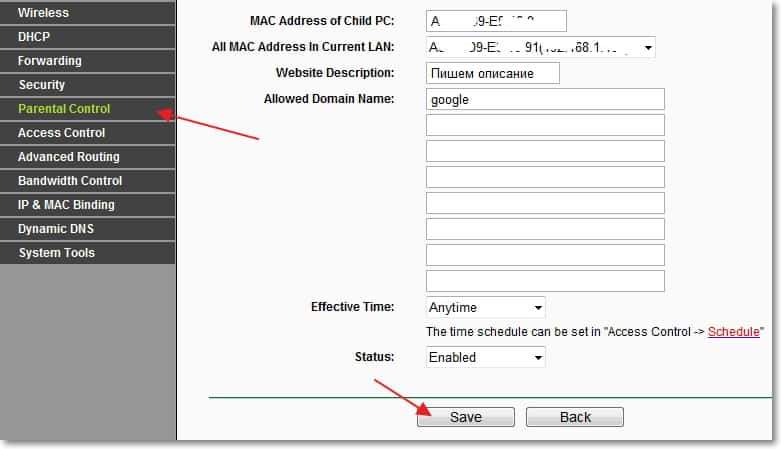
Sprawdź wynik. Na moim telefonie dostępne były tylko witryny w adresie, którego słowo „Google”. Próbując przejść do innych stron, pojawił się błąd:
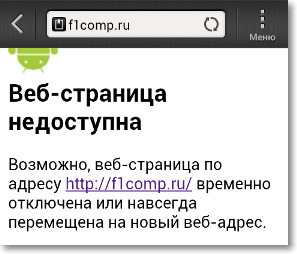
Więc wszystko działa.
Aby usunąć lub zmienić utworzoną regułę, przejdź do strony kontroli rodzicielskiej, a zobaczysz informacje o utworzonych regułach. Klikając link Edytować, Możesz zmienić regułę. I klikając link Usuwać - Usuń to.

Cóż, to wszystko, myślę, że przydasz się. Nawiasem mówiąc, niedawno napisałem artykuł o nowej usłudze Yandex, który pozwala również skonfigurować router do filtrowania złych witryn, możesz odczytać -yandex.DNS - Usługa blokowania niebezpiecznych stron. Ustawienia yandex.DNS na routerze Wi-Fi (punkt dostępu), komputer i telefon. Wszystkiego najlepszego!
- « Recenzja odtwarzacza systemu Windows - nowoczesny, prosty i funkcjonalny odtwarzacz wideo
- „Bez dostępu do Internetu” - decydujemy o głównym powodie. Założyliśmy router Wi-Fi, aby współpracować z dostawcą »

